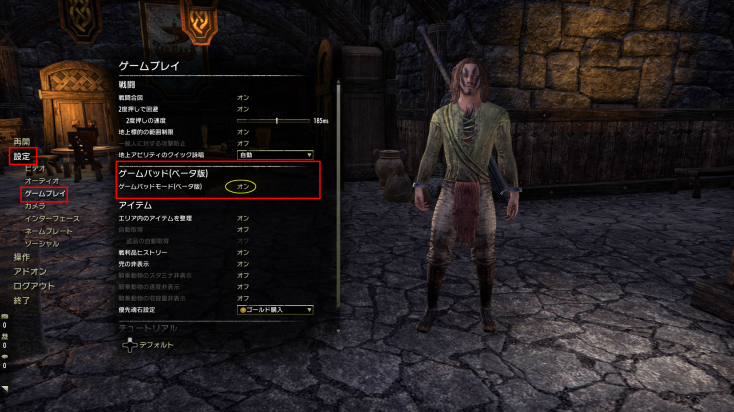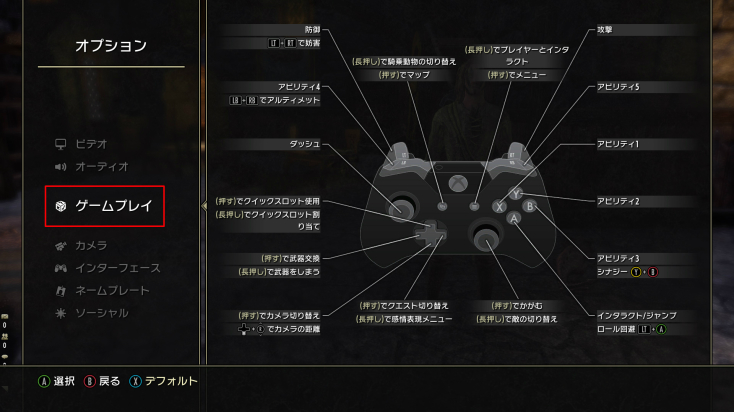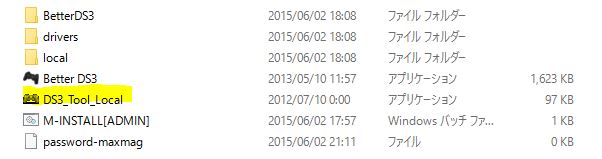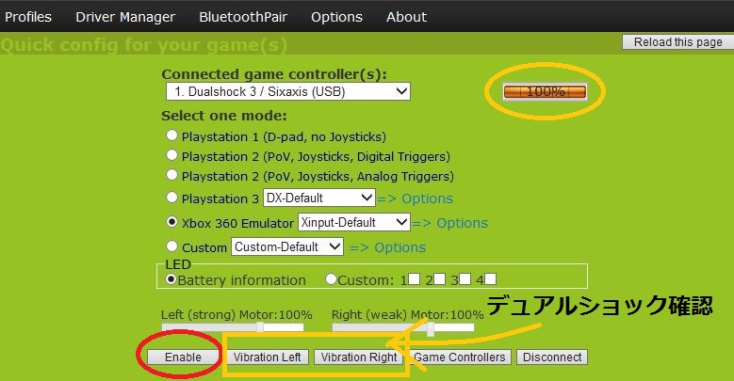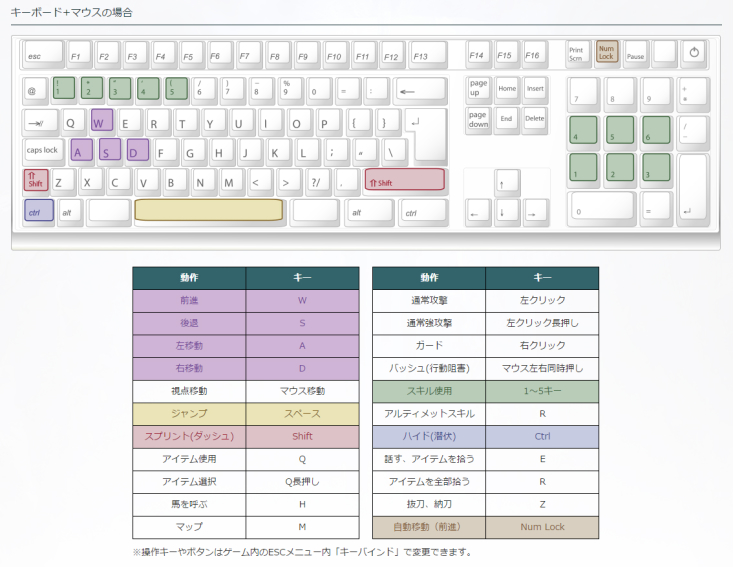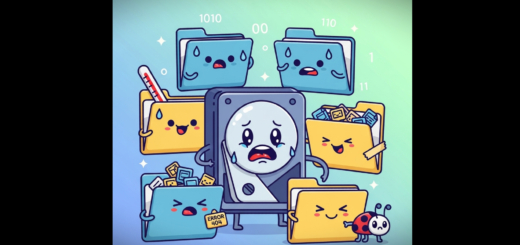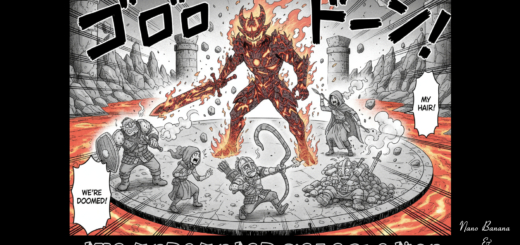【TESオンライン】初めてオンラインの中に入ってみる Win10環境のTESオンラインでPS3のコントローラーを使う

週末とは言え、帰って来るのが遅くなっちゃって、かなり遅いオンライン・スタートになってしまったんだけど・・・
しかし、まだTESオンラインの日本語版が出たばかりで、ネタバレはさすがに書けないと思ってるんで、暫くは自分のバカ話しと技術系の記事を中心に書いて行けたらと思ってます。
今回は、無事にTESオンラインの中に入る事が出来ましたが、その殆どが、コントローラーの設定に費やす事になってしまい、何だか気が付いたら、最初のチュートリアルなフィールドを抜けていた・・・と言う感じ。そこまでは進みました。
目次
DLが終わったまま、その2日後の主人公作成
この間の話しの続きから。
前の記事では、ダウンロードが終わらない・・・と大騒ぎしてたけど、あんまりDLが進まないから、無線のLANのドライバーまで変えてしまったと言うw
これは自分の特定な環境の話しではあるんだけど、先日、Windows10にOSをアップグレードする事になって、その時に無線LANのドライバもアップデートすることになりました。
しかし、このアップデートした無線LANドライバが自分のPCとは何とも相性が悪いと言うか、クリティカルな不具合があるわけでは無いんだけど、TESオンラインのDLする前から、たまにアクセスポイントを見失ったままになったり、オンラインとかやるのに、こんな状態で大丈夫か?と思っていた矢先、オンラインのDLもノロノロ状態・・・
それで、Win10にしたとは言え、Win8.1の時に使用していたドライバに冗談のように戻してみたら、急にDLが一気に進んだと言う・・・こういうのアリ?www
そして、何とか夜中にDLが終わってはくれたんだけど、土曜日は仕事でこれ以上ゲームは無理と言う事で、DLが終わったのを見届けて、主人公制作は後日に持ち越し。
本当のところ、DLとインストールを終わらせただけで、ゲームを一度も起動しないままでいいのか心配だったけど(またDLやり直しとかねw)、しかし、これは大丈夫だった。昨日戻って来てDMMのゲームプレイヤーを起動させたら、すぐにオープニングムービーを見れて、主人公制作に移る事が出来ました。
悩みまくる主人公制作 汚い主人公になってしまた・・・
皆がどの位の時間を掛けて主人公を制作したかわからないけど、自分の場合は悩みまくり。
唯一、最初から決めてあったのは、「ノルドで男」くらいなもので(これは絶対条件)、あと歴代主人公のポリシーとして、ロックミュージシャンやってる人のスタイルを目指したいと言うか、主人公は絶対ロン毛。
・・・しかし、今回はロックミュージシャンとか言うより、ラップとかヒップホップとかレゲエやってる奴みたいになっちゃって、ちょっとポリシーに反してると言うか・・・w
名前、レゲエにしておけば良かったかな・・・w
自分の所のSkyrimの現主人公の兄さんみたいな顔にしたかったけど、MODを入れた顔と比べると、どれも全部物足りない・・・。だから、もう諦めた。
(写真、拡大するといるかマシになるかもしれないw)
前にも書いたけど、今後TESオンラインでは、主人公の姿をカスタマイズできる「バーバーショップ(床屋)」のDLが来るそうなんで(英語圏は8月頃と言う話し)、その時まで我慢するしかない・・・
そして、主人公の名前だけど、今回、主人公の事をGJ(ジージェイ)と呼びたくて・・・って、アルゴニアンみたいな名前だね。
Gills(ジル)と言う名前は、実のところ、ジル・ヴィルヌーヴと言う80年代にレースで非業の死を遂げた伝説的なF1ドライバーからとる事になりました。
オンラインの主人公はどんな人生を歩むのかまだ知らないけど、TESの主人公と言うのは、英雄でありながら、大円団のハッピーエンドからは少し遠い存在に個人的に見えると言うか、そういうものが、何となくジル・ヴィルヌーヴを思い出させたと言うか。
それで、主人公の職業もすっごい悩んだんだけど・・・。
 Skyrimの主人公は今は術師だけど、オンラインは自分が初めて踏み入れる世界だし、無難な脳筋で少し試してみた方がいいかな・・・って感じで、ドラゴンナイトを選びました。しかし、ドラゴンナイトは完全な脳筋でも無いような・・・(それにしても、写真・・・マジでヤバイ体型すぎるぞwww)
Skyrimの主人公は今は術師だけど、オンラインは自分が初めて踏み入れる世界だし、無難な脳筋で少し試してみた方がいいかな・・・って感じで、ドラゴンナイトを選びました。しかし、ドラゴンナイトは完全な脳筋でも無いような・・・(それにしても、写真・・・マジでヤバイ体型すぎるぞwww)
これで、この汚い兄さんと旅する準備が出来ました。
TESオンラインでコントローラーを使う(Xboxも含む)
コントローラーを使わずに死ぬこと2回・・・
それで、ゲームをスタートさせてみたけど、本当は既にこの時にコントローラーを設定出来たにも関わらず、何だか分からないまま無理してキーボード操作で進めた結果、ドレモラの中ボスみたいなのが居る所で、2回死にましたwww
何度も死んでると、「防具の耐久が下がる」とか散々ゲームに脅されて、さすがにやっべぇ・・・とか思って、もうコントローラーを使わせろよーと思っていたところ、本当はオープニング・ダンジョンから使えるのに気付きましてw
死ぬとこんなレポート寄越して来て、写真を拡大して見てほしいけど、赤線の所に防具の耐久が下がるって書いてある。しかし、ゲームスタートしたばっかりの時に、943ポイントダメージの火の魔法を敵が使って来るとか、あり?wベセスダは、死亡フラグを主人公に教えてたかったんだか何だか知らないけど・・・いや、こんな所で死んだのは、自分だけかもしれないことを素直に反省・・・
ここから暫くコントローラーを使わない人には無駄な話し過ぎるので、コントローラーが関係ない人は、記事の最後の方まで飛んじゃって下さい。
コントローラーを使えるようにする設定の仕方
それで、コントローラーが使えるか、慌てて確認する事になったけど、コントローラー使用の切り替えの仕方を書いておきます。
まずキーボード一番左上ののEscキーを押すとこういう画面が出て来ます。(写真拡大可)
左にコマンドが並んでいて、赤く括った【設定】を選びます。すると設定の下にあるコマンドが出てくるので、そこから【ゲームプレイ】を選び、「ゲームパッド(ベータ版)」の所で「ゲームパッドをON」にします。このコントローラーに変換するシステムは、まだベータ版と言うのが・・・w
また、メニューページの【オプション】からもコントローラー設定をする事が可能です。キーボードからだとAltキーを押してメニュー画面を呼び出せます。
メニューから【オプション】を選んで、【ゲームプレイ】の項目でゲームパッドをオンにします。ここでは、ゲームパットのボタン配置のパターンを選ぶ事も可能です。Xboxのコントローラーも持ってるのでテストしてみたけど、Xboxのコントローラーならこれで何の問題もなく使えるようになります。
しかし、個人的にXboxコントローラーのボタン配置が嫌いなので(と言うか、慣れる事が出来ないと言うのが正しいw)、ここからPS3のコントローラーをTESオンラインで使えるようにしました。
Windows7と8.1を使ってる人は、Skyrimの時と同じに使えるようになるのかは謎なんだけど(Skyrim初号機のPCではWin7環境でPS3コントローラーを使ってはいたんだけど)、今回は、Windows10と言う新しいOSでPS3のコントローラーを動かす方法を書きます。
7/2 追記
もしXboxのコントローラーを持っていれば、ゲーム内設定で、インタラクタボタン(要するにコマンドボタン)をPlaystation用に設定し直す事も可能。
しかし、メニューを閉じる等の操作は、決定ボタンとキャンセルボタンが逆のままなので、それが気になる場合は、やはりPSのコントローラーを使用した方が良いかもしれません。
PS4のコントローラーは行けると言う噂も聞いたので、自分の所もPS4あるんで、家族がFO4のプレイをしてない時にトライしてみます(なかなかFO4を終わってくれないんでw)
Windows10でPS3コントローラーを機能させる方法(Skyrim & TESオンライン共通)
まずはPS3コントローラーを動かす為のドライバをDLする
まずは、Win10でPS3を動かす為のドライバをDLして来なくてはいけませんが、ここからは自己責任でお願いします。
MotionInJoyと言うドライバを聞いた事がある人も多いと思いますが、Win7やWin8.1で動いていたドライバではWin10は動かないようなので、こちらのサイトの記載を参照にさせて貰って下さい。但し、ドライバの設定がSkyrimやTESオンラインは違う事をしなくてはいけないので、「解凍」までを参考にさせてもらって下さい。
![]() A-kay function
A-kay function
【win10】PS3コントローラーをPCゲームで操作する為の接続方法・ソフト!【Maxmag MotionInJoy】
Notice: MotionInJoyのドライバは、RARファイルと言って、解凍の為に更にソフトが必要になったりする場合がありますが、この解凍用ソフトは、自分の所は7zipと言う解凍用ソフトを使用してます。
解凍出来ればどれだっていいと思うけど、7zipは去年末に5年ぶりのメジャー・アップデートがあって、メジャーアップデートしたと言う事は、開発が放置されてるようなソフトでは無いんで、安心して使えると思います。32bit版と64bit版がありますが、自分の環境にあったものを使って下さい。(無料ソフトです)
また、昔はMotionInJoyと言うとウエブ接続が必要だったり、時にポップアップが開いて変な宣伝が出てきたりで、怪しく感じられる事もあったものの、これはローカルで使えるのでウザい事もありません。
SkyrimとTESオンライン用のMotionInJoyの設定の仕方
紹介した記事の解凍までを行うと、MotionInJoyを解凍したファイル(フォルダ)の中はこうなってる筈です。
話しの順番がおかしいんだけど、PCを再起動したり、たまにPCがビジー状態になったりすると(裏でWinのアップデートが動いてたりすると)、途中でドライバが作動しなくなる事もあって、この黄マーカーしたコマンドのショートカットを作ったり、タスクにピン留めしておくと、このドライバを再起動させるのが楽になります。そして、マーカーのコマンドを実行すると、こういうページが出て来ます。Select one modeをPS3に設定する記述が多いんだけど、自分もこの設定をしたら、Skyrimでもコントローラーが機能しなくなったので、ここではX-boxのエミュレーターを選択します。
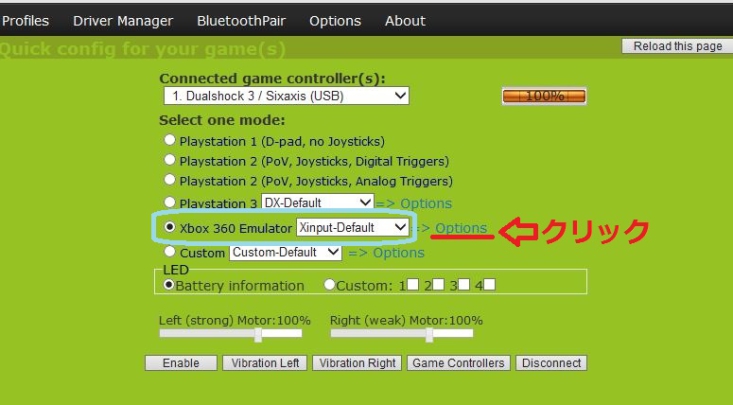 写真のように、X-boxのエミュレーターを選んで、オプションをクリック。
写真のように、X-boxのエミュレーターを選んで、オプションをクリック。
すると、コントローラーの設定を変える下の写真と同じページが出て来るので、写真でオレンジで括った所は、必ず写真と同じように設定して下さい。デフォルトはXboxのコントローラーと同じ設定になってるので、ドロップダウンからCricle(◯)はAボタン、Cross(☓)はBボタンを選ぶ(写真、緑で括ってるところ)。これでPlayStationと同じ設定になります。
他のボタンの操作は、Xboxとそれほど差異が無いと思うので、スルーしても良いと思います。
設定し終わったら、一番右左下にある「SaveChange」をクリックして設定をセーブ。(右下とか書いてて、すみません)
そして、再びプロファイルページに戻り、デュアルショックの振動機能がちゃんと機能するか?等を確認したら、一番左下のEnableボタンをクリックして下さい。大抵の場合、設定を変更した合図となるSE音が鳴る筈です(たまに鳴らない時もあるような・・・Skyrimの時からw)
また、先に触れた通り、PCを再起動とかさせる度、このEnableボタンを押す必要があります。また、PCがビジー状態だったりすると、勝手に落ちてもう一度このこのシステムを再起動させる必要がある場合もあるので、その時もプロファイルページのEnableボタン(上写真の赤い部分)をクリックして下さい。上のオレンジで括った部分が100%になっていれば、コントローラーが使える筈。
7/2追記 英語版TESオンラインで使われてるPS4のボタン配列
日本語版のTESオンラインのPS4版の発売は、未だ未定のようですが、英語版のPS4版は出ているので、そこで使われてるPS4のコントローラーのボタン配列が知りたい人は、UESP(英語)の表を参考にして下さい。
![]() UESP Online:Controls
UESP Online:Controls
自分もPS3のコントローラーで暫くプレイしてみたものの、どうにも使い辛いのがジャンプするボタンの配列。
デフォルト設定だと、コマンドボタン(要するに◯ボタン。ゲーム内ではインタラクト・キーと呼ばれてる)と重なってしまうため、なんかする度にジャンプが出てしまう事も多し。Xboxのボタンの場合は、キャンセル・ボタン(☓)でジャンプが出るようになってるようで、気になる人は、キー配置で設定しなおした方がいいような。
コントローラーのボタン設定の変更は、この記事で最初に紹介したコントローラー使用を設定したコマンドの下の「操作」と言う所で行います。
キーボードのEscキー>>>左に出たコマンドから「操作」を選ぶ。
すると割当のページが出るんで、そこから変えたいボタンコマンドを選んで、割り当てるボタンを押して変更して行きます。
しかし、一つのボタンに「普通押し」と「長押し」の両方が設定してある事が多いので、かなり使い辛い事もあり、あまり使わないコマンド(例えば、マップとか騎乗馬を呼ぶとか)は、キーボードを利用して、コントローラーは戦闘を中心に良く使用するコマンドを集めた方がプレイしやすいかな・・・。好きな設定を模索してみて下さい。
この記事の次の章で、コントローラーとキーボードの併用が可能な事に触れてますが、キーボードでのキー配置表も貼っておいたものの、あまり詳細な表ではないので、詳細は、先に紹介したUESPのキーボード、コントローラーの配列の表を参考にして下さい。
Better DS3では、TESオンラインは作動しないような・・・
実は、このMaxmag-MotionInJoyのファイルには、Better DS3と言う、それぞれのゲーム毎のコントローラー設定を分けて保存して起動できるシステムも付いていますが、Skyrimでそれを使うのは成功したものの、自分が今わかる範囲では、TESオンラインは機能しないような・・・。また分かった事があれば追記しておきます。
TESオンラインでは、コントローラーとキーボードの併用が可能
個人的には、Skyrimと同じ設定でTESオンラインでもコントローラーが使用出来るのは、有り難いです。
しかし、Skyrimよりオンラインの方が少し便利に思う所があって、今のところ、オンラインはコントローラーとキーボードとの併用が可能に見えてます。
Skyrimの場合は、コントローラーを使うと、コンソールの入力やゲームからPCの違う作業に切り替えるTabキー等はキーボード入力を受け付けるけど、それ以外は、キーボードの入力は受付けない。しかし、TESオンラインは、コントローラーの設定をしておいても、キーボードの入力も受け付けるように今のところ見えているので、コントローラーでカバーしきれない時は、キーボードのコマンドも併用して行くといいかもしれません。
自分もゲームのキーボード操作は全然慣れてないから覚えなきゃいけないけど(だから2度も昇天w)、公式にあったキーボード操作を貼っておきます。(拡大可)
コントローラーユーザーでも覚えておいた方がいいキーボードのキー
コントローラーが突然効かなくなった・・・とかあった場合、この2つのキーボードを覚えておくと便利かも。
Altキー メニューを呼び出す
コントローラーがダメでも、このキーからゲームを終わる事も出来るし、設定や確認等も出来るので、これを知っておけば対処が出来るかもしれません。
余談なんだけど、Skyrimでコントローラーを散々テストした後、今度はTESオンラインでコントローラーをテストしていたら、PSボタンを押した途端に、なぜかSteamのページで開いてしまったと言う事態がありましたwww それとこれはアプリケーションでさえ違うだろう・・・とか思ったけど、もしこういう事になる人が居たら、PSボタンも変えてみて下さい。
Windows10でゲームをプレイする恩恵
Win10がすごいと思ったのは、動画撮影のアプリとか入れてなくても、ゲーム・プレイの動画が撮れたりする事。写真はSteamでも、PrintScreenでも撮れたりするけど、win10の機能はPS4の機能にかなり似てる?
それで、Win10の便利機能を呼び出すショートカット。
MicroSoft ゲーム バー用のキーボード ショートカット
対象製品/分野: Windows 10
PC でゲームをプレイしているときに、クリップとスクリーン ショットを記録するためのショートカットを以下に示します。
- Windows ロゴ キー + G: ゲーム バーを開く
- Windows ロゴ キー + Alt + G: 最後の 30 秒を記録する (ゲーム バーの [設定] で、録画する時間数を 変更できます)
- Windows ロゴ キー + Alt + R: 録画を開始または停止する
- Windows ロゴ キー + Alt + Print Screen: ゲームのスクリーンショットを撮る。
- Windows ロゴ キー + Alt + T: 録画タイマーを表示または非表示にする
- 独自のショートカットを追加することもできます。これを行うには、Xbox アプリを開き、 変更できます) 、 [ゲーム録画] 、 [キーボード ショートカット] の順に移動します。
これを覚えておくと、ゲームの中で突然面白い事があったりした時、すぐに記録が出来るかもしれません。
個人的には、スクリーンショット撮ったりするのに便利なのは、Skyrimの時から愛用してる動画ソフトのBandicamの方で、動画撮影だけではなく、簡単にスクリーンショットが撮れるし(こっちはSteamと同じくボタン1つで機能)、連写で撮影出来たり、また動画から簡単にスクリーンショットの制作も出来るので、今後もBandicamの方にお世話になりそうです。(但し、こちらは、ロゴ無しだと有料なのが・・・)
今後、TESオンラインで何をするか・・・
自分も、まだわからない事だらけで、ゲームの中に入ったはいいけど何をしていいのか全然わからない・・w
実は、コントローラーの問題でゲーム内で立ち往生してる時に、フレンド申請してくれた人が居て、いや~マジで嬉しかった!!
もしかしてこのサイトのお客さんかな・・・とも思ったんだけど、この時、コントローラー設定で挫けそうになってたから、このフレ申請が本当に励みになったと言うか、本当にありがとう!
また自分はオンラインのどっかで謎行動をとってる可能性があるので、是非是非いつでも声掛けて下さい。
そうわけで、自分の主人公のIDには、このサイトの管理人だと言うのがわかるようなものを振ってありますが(恥をばら撒いて歩いているようなものだけどw)、敢えてここではIDは公開しないけど、見かけたらいつでも遠慮なく声を掛けて下さい。レゲエのような男が居たら、多分自分です。
最初のチュートリアル・ダンジョンでは、IDとか主人公の名前が表示される沢山の人たちが同じ場所を走り回っていたり、同じ時間にオンラインのサーバーでプレイしてる人達の主人公達なんだろうけど、「おお、これがオンラインなのか!」とちょっと感動的だった。
敵と戦っている時、何人かのプレイヤーが助太刀してくれたし、自分も他の人の戦闘を手伝った事もあったし、これはすごい新鮮で楽しかったです。(助けてくれた人は、ありがとう!)
それで、皆が何の種族を選んだのかわからないんだけど、カジートやアルゴニアンの主人公も結構見たような気がするし、特にアルゴニアンとダークエルフの人は、自分もノルドでエボンハート所属なんで、また近々会う事もあるかもしれません。
しかし、このエボンハートのスタート。チュートリアル・ダンジョンを抜けて、最初に会った人がダークエルフの姉さんだったり、ウィンドヘルムとソルスセイムの間・・・なんて言葉を聞いたり、Skyrimでもお馴染みの土地の話しが出て来て、過去に遡った筈なのに、何だか懐かしい思いすらしました。
そう言えば、オンラインショップ見てたら、こんな鎧を売ってて笑った。
それと、女子の衣装を男も試着出来てしまうのは・・・www
キモいものを見せてすみませんw
それでは、皆さんも今後も良い旅を楽しんで下さい。